Instaliranje i deinstaliranje aplikacija s vašeg Android Jelly Bean telefona, kao što je Samsung Galaxy S3 ili Galaxy Nexus, ne mogu biti puno lakše, ali postoje jedan ili dva trika koje možete pokušati riješiti probleme i održavati telefon glatkim.
Na primjer, ako postoje aplikacije koje ne koristite redovito, njihovo uklanjanje će osloboditi memoriju i olakšati pritisak na internu pohranu.
Sljedeći primjeri izvedeni su na Galaxy Nexusu, koji pokreće čistu verziju Jelly Beana, kao što je Google namjeravao. Iako Galaxy S3 ima Samsungova vlastita podešavanja sučelja, vidjet ćete da je gotovo identičan za potrebe ovog vodiča. A ako vaš telefon pokreće stariji sladoledni sendvič s okusom Androida, naći ćete isto.
Instaliranje novih aplikacija
Posjetite trgovinu na usluzi Google Play, prijavite se pomoću podataka o računu, a aplikacije za pinganje možete izravno prenijeti na svoj uređaj s weba. Dio "Preporučeno za vas" prikazuje aplikacije koje bi vam se mogle svidjeti, na temelju onoga što ste već instalirali, pa čak i gdje se nalazite na svijetu (znate da Google zna sve o vama, zar ne?).
Kliknite gumb Instaliraj na aplikaciji i ako imate nekoliko Android uređaja, možete odabrati koji će primiti aplikaciju, u eteru, u sekundi. Pokrenite aplikaciju Play trgovina na svom telefonu i možete pronaći iste zaslone i kategorije.
Ako želite moći instalirati aplikacije iz drugih izvora osim Google Play trgovine (primjerice, alfa i beta izdanja), relevantna opcija je na stranici Postavke> Sigurnost. Ne aktivirajte ovo ako niste zadovoljni ako je dotična aplikacija iz pouzdanog, poznatog izvora.
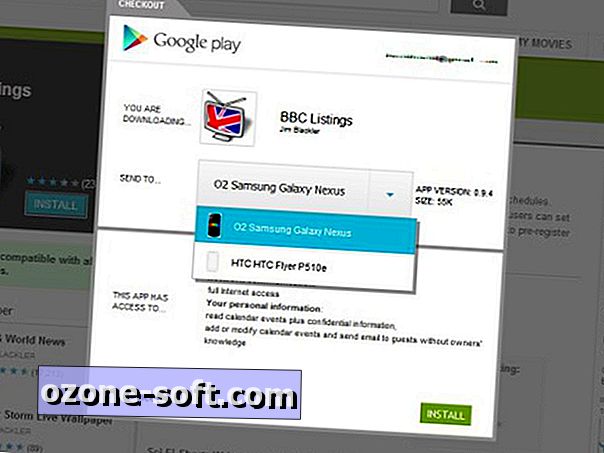
Možete odabrati svoje uređaje sa sustavom Android iz trgovine Google Play.
Ažuriranje aplikacija
Aplikacije se mogu ažurirati ako posjetite odjeljak Moje aplikacije na web-lokaciji Google Play ili u aplikaciji Trgovina Play na telefonu. Uživajte u postavkama aplikacije Play trgovina i možete konfigurirati da li se ažuriranja preuzimaju i instaliraju automatski, te da li se to događa samo putem Wi-Fi veze (da biste uštedjeli na tim ograničenjima podataka).
Tu je i opcija za automatsko dodavanje pridruženih widgeta početnog zaslona za svaku od aplikacija koje instalirate. Ako ažuriranje aplikacije mijenja dopuštenja, uvijek ćete biti upitani da ručno potvrdite instalaciju.
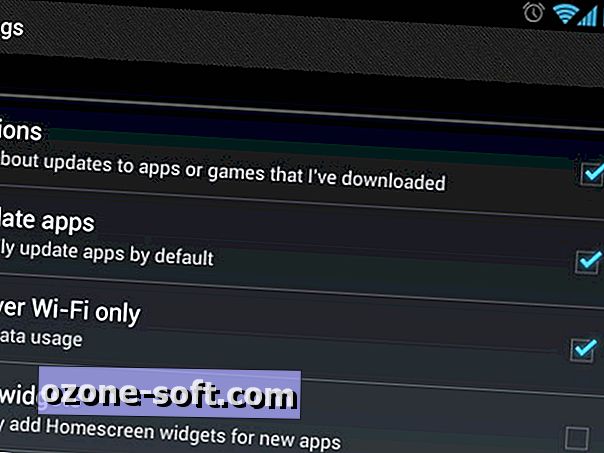
Postavke trgovine Play omogućuju vam da konfigurirate kako se obrađuje obnova.
Upravljanje aplikacijama
Otvorite glavni zaslon s postavkama, otvorite stranicu s aplikacijama i možda ćete se iznenaditi koliko aplikacija radi u pozadini (u stupcu Trčanje). Dodirnite gornji desni kut da biste se prebacivali između pokrenutih usluga (aplikacije koje se zapravo pokreću) i predmemorija (privremene datoteke pohranjene u memoriji radi poboljšanja vremena učitavanja). Dostupni RAM prikazan je na dnu.
Bilo koja od tih aplikacija može se privremeno zaustaviti, iako ćete u većini slučajeva morati koristiti upravitelja aplikacija treće strane da biste ih spriječili u ponovnom pokretanju sljedećeg puta kada ponovno pokrenete telefon. Ako se određena aplikacija loše ponaša, zaustavljanje povezanih procesa i ponovno pokretanje može riješiti problem.
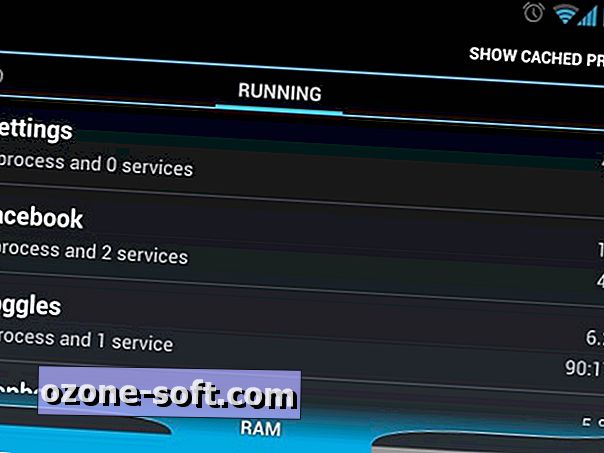
Otvorite stranicu Pokrenute aplikacije da biste vidjeli gdje vam je cijela memorija u tijeku.
Postavke aplikacije i uklanjanje
Prebacite se na stupac Svi, dodirnite aplikaciju i možete pronaći opcije za brisanje povezanih podataka (npr. Korisničko ime i zaporka) i pohranjenu predmemoriju (privremene datoteke za brzi pristup). Ne trebate koristiti ove dvije opcije, ali mogu vam pomoći pri pokušaju rješavanja problema ili poništavanju aplikacije.
Ako alat nije ugrađena aplikacija za Android, moći ćete je deinstalirati s istog zaslona. Tu je i popis dopuštenja aplikacije i mogućnost brisanja svih zadanih veza koje ste postavili (ako želite promijeniti preglednik koji se koristi za otvaranje web-veza).
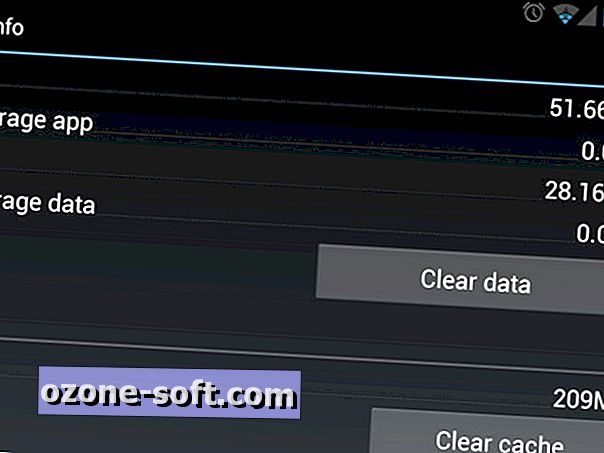
Pojedini zasloni aplikacija omogućuju vam da resetirate i deinstalirate programe.






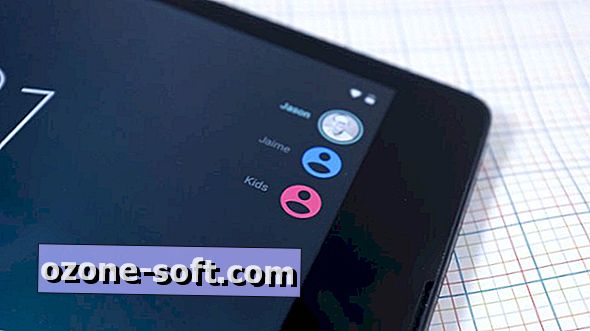



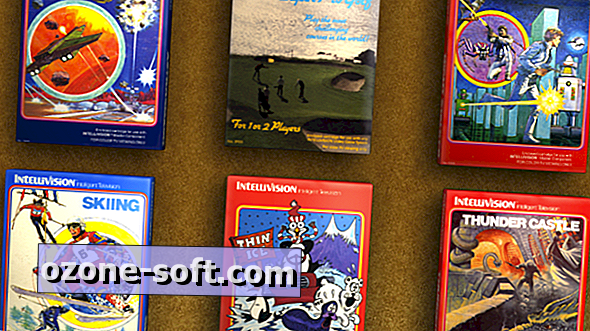


Ostavite Komentar